Sharing Drive di windows 7 memiliki perbedaan dengan sharing folder/file yang berada di dalam Drive C / D. Windows 7 memiliki security yang lebih dalam memproteksi dalam networking sharing Drive/Folder.
Mungkin teman - teman blogger pernah melihat pesan ini ketika mencoba membuka Drive / Folder ketika sharing data :
"Access denied. Contact your administrator"
Padahal sudah mematikan Windows Firewalldan juga sudah Turn On File Sharing serta Turn Off Password Protected pada Sharing Setting namun pesan error tersebut terus muncul dan anda tidak bisa membuka Drive / Folder yang anda inginkan.
Sebelum Sharing Drive / Folder / File Ubah Advanced Sharing Settings
Caranya Masuk ke :
Control Panel>All Control Panel Items>Network and Sharing Center>Advanced sharing settings
Home or Work (Current Profile)
Turn On Network Discovery
Turn On File and Printer Sharing
Turn on sharing so anyone with network access can read and write files in the Public folders
Turn off password protected sharing
Allow Windows to manage homegroup connections (recommeded)
Save Changes
untuk Public lakukan hal yang sama
Matikan Firewall terlebih dahulu
Caranya masuk ke :
Control Panel>All Control Panel Items>Windows Firewall
Pilih Menu "Turn Windows Firewall on or off"
Turn off Windows Firewall (not recommended) (Ada 2 Option, Turn Off keduanya)
Mengubah Security Drive C / D Terlebih dahulu
Caranya ikuti langkah - langkah dibawah ini :
1. Buka Windows Explorer, klik Kanan Drive C / D

2. Pilih "Tab Security" > "Edit"

3. Pilih "Add" untuk menambahkan User Permissions

4. Pilih "Advanced" untuk mulai mencari user yang akan ditambahkan

5. Pilih "Find Now" > Klik "Everyone" > Klik "OK" untuk menambahkan Everyone sebagai User

6. User "Everyone" sudah masuk kemudian klik "OK"

7. Klik "Everyone" > Centang "Full Control" > Klik "OK". Selesai

8. Selanjutnya Sharing Drive / Folder yang anda inginkan. Caranya klik Kanan Drive / Folder kemudian pilih "Properties". Pilih "Tab Sharing" > "Advanced Sharing..."

9. Centang "Share this folder" > Klik "Permissions"

10. Pilih "Everyone" > Centang "Full Control" Lalu "OK". Selesai

11. Alamat Sharing Drive / Folder

12. Atau Klik "Windows + R (Run)" > \\192.168.32.1 (Alamat IP atau Alamat Sharing Drive diatas)
13. Selesai. Semoga Berhasil
Catatan :
Untuk Sharing Drive C sama namun jika keluar peringatan saat memasukkan user Everyone saat mencentang Full Control pilih "Continue" terus dan "OK"
Sumber : Googel.com






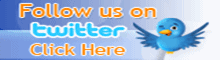
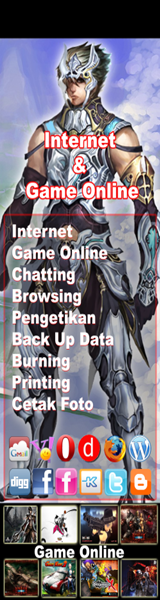
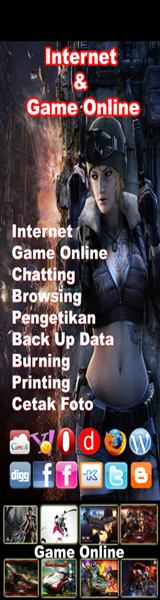

0 comments:
Post a Comment
Silahkan meninggalkan komentar Anda,
Mohon Maaf !!! Jangan meninggalkan Link dan SPAM dalam bentuk apapun, atau komentar Anda akan di laporkan sebagai SPAM...
Setitik komentar Anda, dapat membangun Blog ini...
Terima Kasih atas komentar Anda. . .